系统应用 如何更改系统显示语言?
点击桌面右下角的语言,会出现“语言首选项”,见图1,进入“语言首选项”,在右侧的“区域和语言”页面中可以看到“Windows显示语言”,以及“首选语言”中的“添加语言”,见图2,点击“添加语言”,输入需要添加的语言,笔者以法语为例,在此处输入“法语”或者“French”然后点击“下一步”即可添加法语语言包,见图3,在弹出的"安装语言功能"窗口中勾选“设置为我的Windows显示语言”,点击“安装”之后,见图4,系统将自动下载语言包,见图4,下载完成之后我们可以重启计算机,即可实现更改系统显示语言。
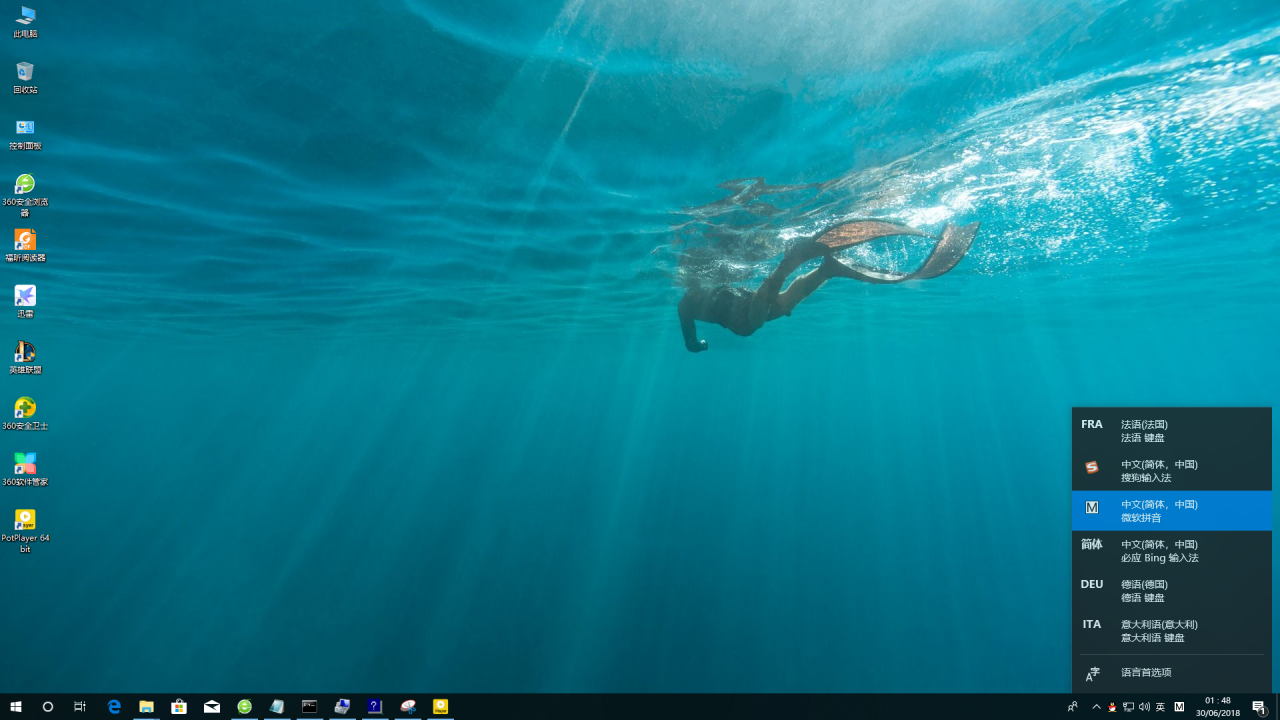
图1
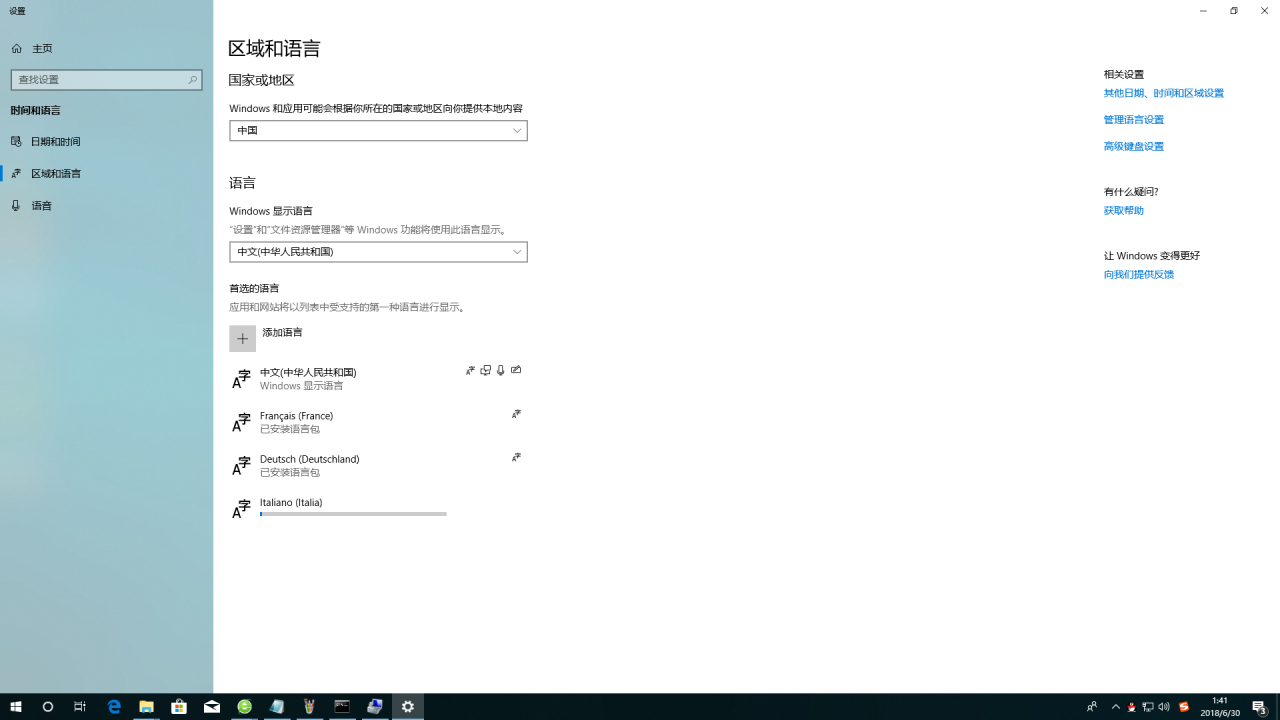
图2
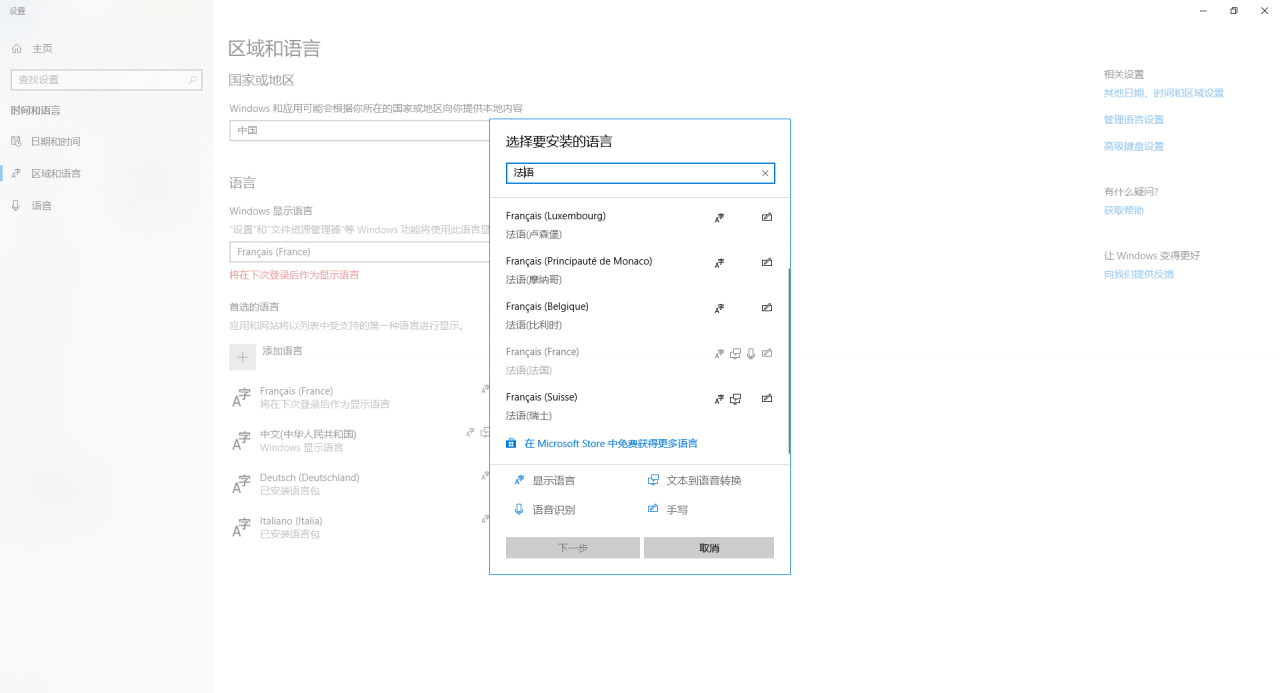
图3
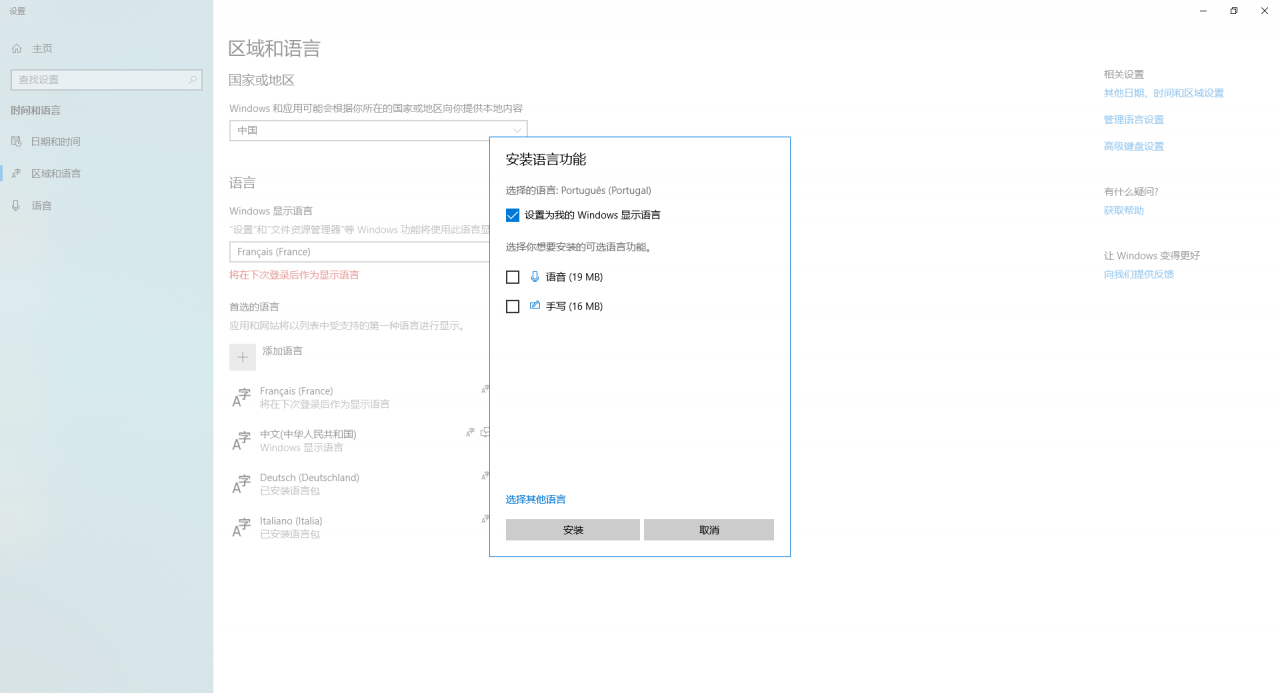
图3
如果我们需要更改为其它语言,也可以在下载语言包之后,在页面中选择在“Windows显示语言”处手动更改,然后重启计算机即可,见图5和图6,更改语言之后的系统界面见图7。
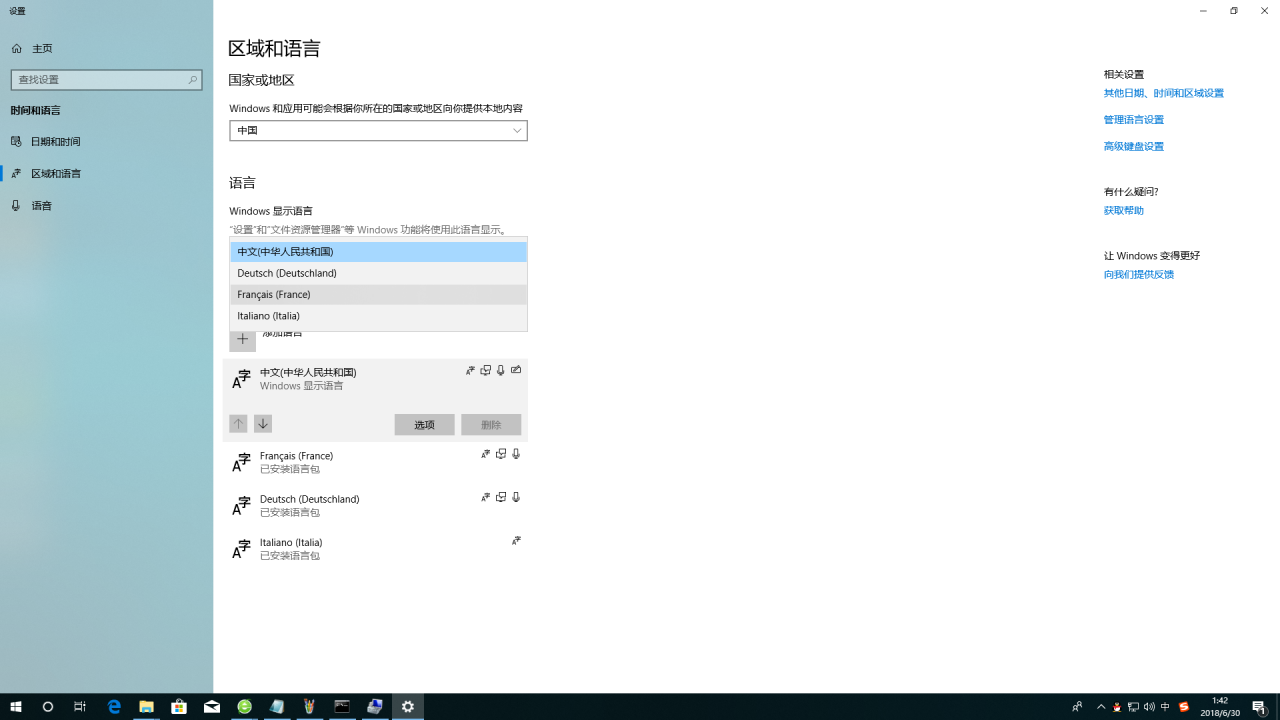
图5
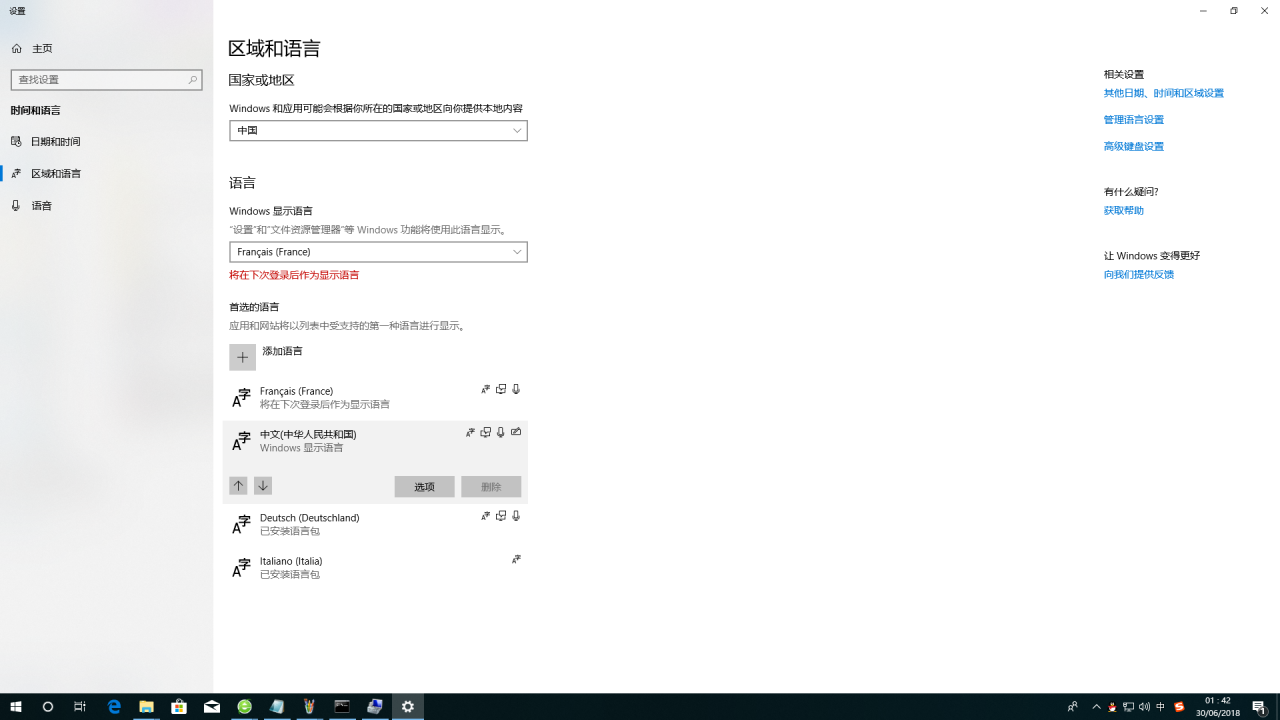
图6
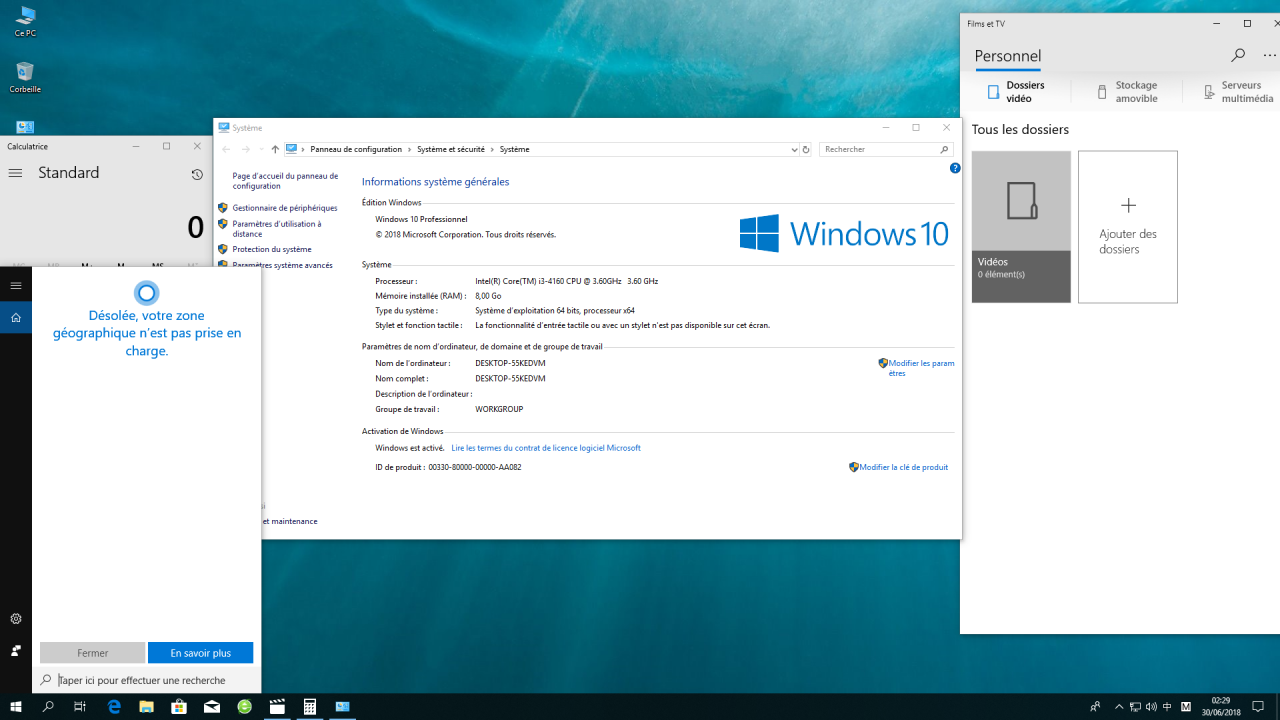
图7



